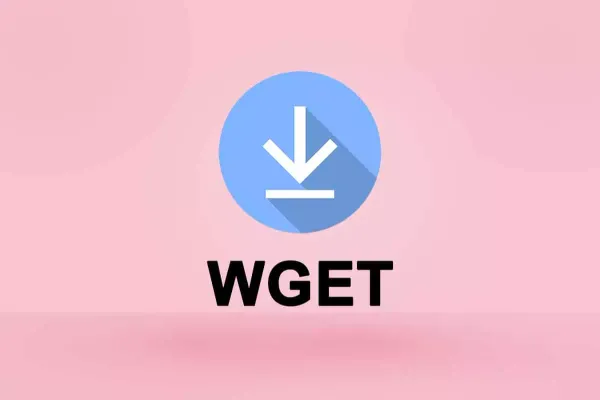如何在Ubuntu 18.04上安装Atom Text Editor
Atom是一个基于Electron的桌面应用程序,使用HTML,JavaScript,CSS和 Node.js 构建。 在Ubuntu计算机上安装Atom的最简单且推荐的方法是启用Atom存储库并通过命令行安装Atom软件包。 尽管本教程是为Ubuntu 18.04编写的,但同样的说明适用于Ubuntu 16.04和任何基于Debian的发行版,包括Debian,Linux Mint和Elementary OS。

Atom 是由GitHub开发的开源跨平台代码编辑器。它具有内置的包管理器,嵌入式 Git 控件,智能自动完成功能,语法突出显示和多个窗格。
Atom是一个基于Electron的桌面应用程序,使用HTML,JavaScript,CSS和 Node.js 构建。
在Ubuntu计算机上安装Atom的最简单且推荐的方法是启用Atom存储库并通过命令行安装Atom软件包。
尽管本教程是为Ubuntu 18.04编写的,但同样的说明适用于Ubuntu 16.04和任何基于Debian的发行版,包括Debian,Linux Mint和Elementary OS。
先决条件
您所登录的用户必须具有 sudo权限,才能安装软件包。
在Ubuntu上安装Atom
执行以下步骤在您的Ubuntu系统上安装Atom:
首先更新软件包列表,然后键入以下内容来安装依赖项:
sudo apt update
sudo apt install software-properties-common apt-transport-https wget下一个,使用以下 wget命令导入Atom编辑器GPG密钥:
wget -q https://packagecloud.io/AtomEditor/atom/gpgkey -O- | sudo apt-key add -并启用Atom APT存储库输入以下内容:
sudo add-apt-repository "deb [arch=amd64] https://packagecloud.io/AtomEditor/atom/any/ any main"一旦启用存储库,请使用以下命令安装最新版本的Atom:
sudo apt install atom启动Atom
现在,在您的Ubuntu系统上已安装Atom,您可以通过在命令行中输入code或单击Atom图标(Activities -> Atom)来启动它。
首次启动Atom编辑器时,将出现如下所示的窗口:
您现在可以根据自己的喜好开始安装主题和扩展并配置Atom。
升级Atom
要在发布新版本时升级Atom安装,可以使用 apt 程序包管理器正常升级过程:
sudo apt update
sudo apt upgrade结论
您已在Ubuntu 18.04计算机上成功安装了Atom。要了解有关如何使用Atom的更多信息,从入门基础到高级技术,请访问其官方文档页面。
如有任何疑问,请在下面发表评论。